وقت همگی بخیر
این اتفاق می افتد که یک بازی را نصب می کنید، روی میانبر کلیک می کنید و ... هیچ اتفاقی نمی افتد. خوب است اگر بعد از 20-30 ثانیه. خطایی ظاهر می شود و تقریباً می توانید متوجه شوید که چه اتفاقی می افتد. اما اگر خطایی وجود نداشته باشد و چیزی روی صفحه نمایش ظاهر نشود چه؟
و طبق قانون پستی معمولاً این اتفاق در مورد محبوب ترین بازی هایی می افتد که من منتظر آنها بودم و مدت ها بود که می خواستم آن ها را نصب کنم.
در این یادداشت در واقع سعی می کنم به این سوال پاسخ دهم و دلایل اصلی را تحلیل کنم. با مرور متوالی آنها به احتمال زیاد این مشکل را حل خواهید کرد.
حالا به موضوع نزدیک تر ...
برای شروع، من می خواهم چند توصیه کلی ارائه کنم که بهتر است قبل از هر چیز دیگری بررسی شود:

هیچ درایور ویدیویی روی سیستم نصب نشده است
شاید یکی از شایع ترین دلایل. اکثر کاربران پس از نصب ویندوز به ندرت درایور ویدیو را به روز می کنند (و حتی کمتر به تنظیمات آن می روند).
برای بررسی اینکه آیا درایور ویدئو روی سیستم نصب شده است یا خیر، کافیست به آدرس زیر بروید مدیر دستگاه (برای باز کردن آن، Win+R را فشار دهید و در پنجره Run از دستور devmgmt.msc استفاده کنید) و تب را باز کنید "آداپتور ویدئو" .
اگر درایور نصب شده باشد- نام آداپتور خود را خواهید دید (به عنوان مثال، IntelHD 5500، GeForce 920 M، مانند تصویر زیر).
اگر راننده نباشد- دستگاه ها ممکن است "آداپتور استاندارد VGA" نامیده شوند یا به سادگی یک علامت تعجب زرد در کنار آنها داشته باشند).

همچنین به سینی (توجه: نمادهای کنار ساعت) و : اگر نسخه معمولی "کامل" درایور ویدئو نصب شده است، باید لینک تنظیمات آن را داشته باشید. (نگاه کنید به تصویر زیر. به جای IntelHD، البته می توانید nVidia یا AMD داشته باشید) .

کمک!
ویندوز دارای اجزا و برخی کتابخانه ها نیست
هر بازی، به غیر از آنها. نیازمندی های سخت افزاری، همچنین الزاماتی برای سیستم و اجزای لازم برای اجرای آن وجود دارد. به طور معمول، این اطلاعات را می توان در وب سایت رسمی بازی یا در یک فایل یافت بخوان(از بین فایل های نصب بازی). اگر کامپوننت مورد نیاز در سیستم نباشد، بازی ممکن است هنگام راه اندازی خطا بدهد یا اصلا شروع نشود...
رایج ترین اجزای مورد نیاز برای اکثر بازی های مدرن عبارتند از:
- DirectX مجموعه ای حیاتی از مؤلفه ها است که به بازی های رایانه ای اجازه می دهد تا با سخت افزار ویدیویی و صوتی رایانه شخصی / لپ تاپ شما تعامل داشته باشند. اگر نسخه مورد نیاز DirectX را ندارید، به سادگی DLL های لازم را نخواهید داشت، و بازی نمی داند چگونه رفتار کند (البته، نمی توانید آن را اجرا کنید). نحوه آپدیت DirectX -
- Visual C++ - برای توسعه بسیاری از بازی ها استفاده می شود. اگر اجزای این محیط را در سیستم خود ندارید یا یکپارچگی آنها به خطر افتاده است، بازی کار نخواهد کرد. درباره نحوه نصب و به روز رسانی Visual C++ -
- چارچوب - ویژه بسته ای که وظیفه آن ترکیب و سازماندهی عملکرد نرم افزارهای مختلف نوشته شده به زبان های برنامه نویسی مختلف است. در "ماهیت" آن شبیه کدک ها است (اگر کدک مورد نیاز را نداشته باشید، نمی توانید ویدیو را تماشا کنید. با چارچوب، داستان یکسان است ...). نحوه نصب نسخه فریم ورک مورد نیاز -
در اینجا همچنین اضافه می کنم که 3 جزء ذکر شده در بالا یک دارو نیستند. بازی خاص شما ممکن است به کتابخانه های دیگری نیاز داشته باشد.
در این رابطه، من می خواهم به ابزار به روز رسانی خودکار درایورها اشاره کنم تقویت کننده درایور. علاوه بر درایورها، می تواند تمام اجزا و کتابخانه های ضروری بازی ها را (به صورت خودکار!) پیدا و به روز کند. در مواجهه با چنین مشکلاتی بسیار کمک می کند و باعث صرفه جویی در زمان می شود.

تداخل آنتی ویروس با برخی از فایل های بازی. بررسی ویروس
همچنین، راه اندازی بازی اغلب توسط آنتی ویروس مسدود می شود. این اغلب با فایل های وصله شده اتفاق می افتد (برای مثال برخی از کاربران محافظت از بازی را حذف می کنند و آنتی ویروس نسبت به فرآیندهایی که فایل های دیگر را تغییر می دهند نگرش بسیار "منفی" دارد) ...
علاوه بر این، ممکن است بازی در واقع به ویروس آلوده شده باشد و آنتی ویروس همه چیز را به درستی انجام دهد. من توصیه می کنم ابتدا بازی و سیستم را با محصولات شخص ثالث بررسی کنید و سپس، اگر همه چیز خوب است، محافظت را غیرفعال کنید و سعی کنید بازی را دوباره شروع کنید.
کمک!-

چگونه کامپیوتر خود را برای ویروس ها و بدافزارها بررسی کنیم همچنین، بسیاری از آنتی ویروس های مدرن (از جمله Avast) دارند: اگر آن را روشن کنید و بازی را به استثنا اضافه کنید، مقداری "آزادی" از آنتی ویروس دریافت می کند. (علاوه بر این، به همین دلیل می توانید عملکرد رایانه شخصی را در بازی افزایش دهید، زیرا در این زمان آنتی ویروس CPU را بارگذاری نمی کند).

بازی خیلی قدیمی است (سیستم عامل های جدیدتر آن را پشتیبانی نمی کنند)
سیستم عامل های جدید ویندوز همیشه از بازی های قدیمی پشتیبانی نمی کنند (و شاید این یک دلیل بسیار رایج برای کار نکردن بازی ها باشد). اگر ویژگی های فایل اجرایی "EXE" بازی را باز کنید، می توانید تب را پیدا کنید "سازگاری" . در آن می توانید حالت سازگاری با یکی از سیستم عامل های قدیمی ویندوز را مشخص کنید (به تصویر زیر مراجعه کنید). درست است، همیشه کمک نمی کند (اما ارزش امتحان کردن، به عنوان مثال، بازی مانند Worms WP را دارد - به لطف این نوع "شمنیسم" در ویندوز 10 کار می کند) ...

به طور کلی، به نظر من، موثرترین راه حل در این مورد خواهد بود:
- یک لپتاپ دست دوم برای اسباببازیهای قدیمی بخرید: فضای زیادی را اشغال نمیکند و مشکل را حل میکند (امروزه چنین دستگاههایی را میتوان با یک پنی در همان Avito خریداری کرد).
- سیستم عامل دوم و قدیمی تر را به طور خاص برای بازی روی رایانه شخصی خود نصب کنید. در مورد نحوه نصب 2 OS، به این یادداشت مراجعه کنید:
- استفاده کنید ماشین مجازی ، که می توانید هر سیستم عامل ویندوز را در آن نصب کنید و از قبل بازی مورد نظر را در آن دانلود و نصب کنید. برای اجرای متوالی این عملیات اینجا را ببینید:
سعی کنید از ویژه استفاده کنید. برنامه های کاربردی برای افزایش سرعت و بهینه سازی بازی ها
به عنوان مثال، ابزاری مانند Game Fire می تواند: برخی از فرآیندهای "غیر ضروری" را غیرفعال کند (غیر ضروری در حالت بازی) ، که ممکن است در عملکرد عادی بازی اختلال ایجاد کند. علاوه بر این، به طور خودکار فایل های بازی را یکپارچه سازی می کند، برخی از تنظیمات سیستم عامل را قبل از راه اندازی بازی ها تنظیم می کند و غیره. به طور کلی، منطقی است که تلاش کنید.

Game Fire - پنجره اصلی (یکی از ابزارهای کمکی برای افزایش سرعت بازی)
اضافه شده استقبال می شود ...
بهترین ها!
سلام به همه مقاله کوتاه است، اما بسیار مفید در مورد اینکه چرا بازی ها در ویندوز 7، 8، 10 راه اندازی نمی شوند یا برنامه شروع نمی شود؟ خیلی ساده است!
چرا بازی ها روی ویندوز 7، 8، 10 راه اندازی نمی شوند؟
سعی می کنم تمام دلایلی که داشتم را به خاطر بسپارم.
دلیل شماره 1. هیچ مولفه مورد نیاز نیست.
رایج ترین دلیل شروع نشدن بازی یا برنامه کمبود اجزای سیستم است. برای اینکه زمان زیادی را برای جستجو هدر ندهم، تمام مؤلفه ها را در آرشیو پست می کنم:
 همیشه می توانید آخرین نسخه را دانلود کنید.
همیشه می توانید آخرین نسخه را دانلود کنید.
تصویر را باز کنید، یا آن را با استفاده از بسته بندی باز کنید.
پس از راه اندازی، نصب کننده از شما می خواهد که مؤلفه ها را انتخاب کنید، ابتدا همه چیز را طبق استاندارد نصب کنید، اگر کمکی نکرد، سپس آن را اضافه کنید.

ابتدا می توانید انتخاب بهینه را انتخاب کنید. اگر کمکی نکرد، روی انتخاب همه کلیک کنید.

لیستی از اجزای نصب شده ظاهر می شود.

در اینجا شما نمی توانید هیچ چیز را انتخاب کنید یا هر طور که می خواهید انتخاب کنید.

پس از انتخاب بر روی install کلیک کنید.

نصب آغاز خواهد شد.

پس از نصب، بهتر است کامپیوتر خود را مجددا راه اندازی کنید.

اجزای مهم برای برنامه ها عبارتند از , و .
همین امر در مورد بازی ها نیز صادق است.
بقیه به برنامه یا بازی بستگی دارد. بنابراین، اگر بازی یا برنامه ای شروع نشد، با خیال راحت همه چیز را دانلود و نصب کنید!
دلیل شماره 2. حقوق ناکافی برای اجرا
سعی کنید بازی را به عنوان مدیر اجرا کنید، برای این کار روی میانبر کلیک راست کرده و run as administrator را انتخاب کنید.

دلیل شماره 3. بازی یا برنامه سازگار نیست.
ممکن است برنامه شما با نسخه ویندوز شما سازگار نباشد. برای سازگاری، می توانید روی میانبر کلیک راست کرده و ویژگی را انتخاب کنید.

دلیل شماره 4 آیا بازی با کامپیوتر شما سازگار است؟
ممکن است بازی یا برنامه با رایانه شما سازگار نباشد. برای انجام این کار، نام را وارد کنید و سیستم مورد نیاز را بنویسید.

ما حداقل به حداقل شرایط علاقه مندیم. می توانید سیستم مورد نیاز رایانه خود را مشاهده کنید.

دلیل شماره 5. درایورهای مورد نیاز نصب نشده اند.
برای بازی ها، مهم است که درایورها روی کارت گرافیک نصب شده باشند. می توانید آنها را از وب سایت رسمی یا.
برای کارت گرافیک خود دانلود کنید و .
دلیل شماره 6 ساخت ضعیف
شاید یک بازی (یا برنامه) خراب را در اینترنت دانلود کرده اید و شروع نمی شود. ممکن است دلایل زیادی برای این وجود داشته باشد، اما یکی از اصلی ترین آنها این نوع مونتاژ است. و سپس یکی دیگر را دانلود کنید یا لایسنس بخرید.
دلیل شماره 7. مشکل در سیستم عامل است.
- شاید برای مدت طولانی کامپیوتر خود را تمیز نکرده باشید، پس لازم است.
- ویروس ها از عملکرد عادی اجزا جلوگیری می کنند. در این صورت باید کامپیوتر خود را با آنتی ویروس اجرا کنید.
- اگر بازی آنلاین باشد، ممکن است توسط یک آنتی ویروس یا فایروال مسدود شده باشد. می توانید آنها را به طور موقت غیرفعال کنید یا آنها را به استثناها اضافه کنید.
دلیل شماره 8 دلایل دیگر.
- تاریخ و زمان نادرست در رایانه
- ما بهروزرسانی یا نسخههای جدید بازی یا برنامه را بررسی میکنیم.
- هنگام نصب بازی از حروف لاتین در راه استفاده کنید.
- تمام کامپوننت ها (برنامه ها) همراه بازی را نصب کنید.
تمام چیزی که یادم اومد همین بود اگر به خاطر دارید که چرا بازی یا برنامه شروع نمی شود، در نظرات بنویسید.
بسیاری از کاربران رایانه شخصی بازی ها را انجام می دهند، چه بازی های فلش از طریق مرورگر، چه بازی های سه بعدی با کیفیت بالا یا بازی های اداری. اغلب اتفاق می افتد که بازی به طور ناگهانی شروع به کار می کند که برای اولین بار آن را شروع کرده اید یا قبلاً از آن استفاده کرده اید. این سوال بلافاصله مطرح می شود، چرا بازی ها روی کامپیوتر من اجرا نمی شوند؟و جستجوی مستقل برای مشکل آغاز می شود. اولین کاری که باید انجام دهید این است که هراس نشوید. دلایل زیادی وجود دارد چرا بازی روی رایانه شخصی راه اندازی نمی شود؟، و در اینجا رایج ترین آنها هستند:
- اگر بازی از طریق اینترنت است، اتصال را بررسی کنید.
- کامپیوتر خود را مجددا راه اندازی کنید؛
- بازی را با حقوق مدیر اجرا کنید.
- محل فایل ها را بررسی کنید، شاید کسی پوشه بازی را منتقل کرده باشد.
- فضای دیسک کم، بسیاری از بازی ها از فایل های موقت برای کار استفاده می کنند.
- به الزامات سیستم نگاه کنید.
- بررسی درایور بازی DirectX، به روز رسانی یا نصب مجدد، گاهی اوقات به نسخه برگردانده می شود.
- همچنین درایور کارت گرافیک را بررسی کنید، به روز رسانی های جدید ممکن است با موارد بازی ناسازگار باشد، سپس باید از نسخه قدیمی استفاده کنید.
- درایورهای پردازنده به ندرت به روز می شوند، اما می توانند کمک کنند، به خصوص اگر بازی مربوط به سال جاری باشد.
- به روز رسانی سیستم عامل از طریق مرکز به روز رسانی؛
- بررسی سازگاری بازی با استفاده از دکمه سمت راست ماوس؛
- بازی را با سازگاری نسخه های قبلی سیستم عامل اجرا کنید.
- با استفاده از برنامه DriverPack Solution می توانید درایورهای دستگاه های مهم را به روز کنید.
- اگر هنگام شروع بازی خطا می دهد، اغلب سیستم عامل را وادار می کند تا عیب یابی را اجرا کند، خود می تواند دلیل را پیدا کند.
- اگر تشخیص نتیجه ندهد، در زیر گزینه ای برای جستجوی راه حل در اینترنت وجود دارد، ارزش استفاده از آن را دارد.
- اگر اقدامات با DirectX نتیجه نمی دهد، باید آنها را با Net Framework و Visual C++ انجام دهید. نسخههای قدیمیتر آنها از بازیهای مدرن پشتیبانی نمیکنند.
- اگر هنگام شروع بازی بگوید که فایل dll وجود ندارد، می توانید بلافاصله با Net Framework شروع کنید.
- بررسی سیستم برای ویروس ها و خطاهای رجیستری؛
- نصب برنامه هایی برای افزایش سرعت سیستم؛
- یکپارچه سازی دیسک؛
- سیستم عامل را دوباره نصب کنید یا یک نسخه جدید نصب کنید.
اگر تمام مراحل بالا انجام شده باشد، اما چرا بازی ها روی کامپیوتر من اجرا نمی شوند؟سپس؟ شما باید به دنبال مطالب اضافی در اینترنت باشید، از جمله اطلاعاتی در مورد ویژگی های رایانه، یا از یک متخصص دعوت کنید. اگر حداقل نیازهای بازی بالاتر از قابلیت های رایانه باشد، پس حتی ارزش نصب ندارد. حتی اگر کارت گرافیک بتواند این کار را انجام دهد، پردازنده قادر به پردازش داده ها به طور معمول نخواهد بود. بازی به صورت تکه تکه با مکث های طولانی کار می کند یا اصلا شروع نمی شود، زیرا ... وقتی شروع می شود، تمام حافظه اشغال می شود.
تعداد زیادی از کاربران عاشق بازی های رایانه ای هستند، اما متأسفانه برخی از آنها با این وضعیت روبرو هستند که سرگرمی مورد علاقه آنها نمی خواهد روی رایانه شخصی اجرا شود. بیایید دریابیم که چه چیزی می تواند باعث این پدیده شود و چگونه این مشکل حل می شود.
دلایل زیادی وجود دارد که چرا بازی ها روی رایانه شما راه اندازی نمی شوند. اما همه آنها را می توان به دو گروه اصلی تقسیم کرد: ناتوانی در راه اندازی بازی های فردی و امتناع از راه اندازی کاملاً همه برنامه های بازی. در مورد دوم، اغلب، هیچ برنامه ای اصلا فعال نمی شود. بیایید به دلایل فردی مشکل مورد مطالعه نگاه کنیم و سعی کنیم الگوریتم هایی برای حذف آنها پیدا کنیم.
دلیل 1: قطعه سخت افزاری ضعیف
اگر با راهاندازی نه همه بازیها، بلکه فقط برنامههای کاربردی با منابع فشرده مشکل دارید، به احتمال زیاد دلیل این مشکل کمبود قدرت سختافزاری است. پیوند ضعیف می تواند پردازنده، کارت گرافیک، رم یا سایر اجزای مهم رایانه شخصی باشد. به طور معمول، حداقل سیستم مورد نیاز برای عملکرد صحیح برنامه بازی در جعبه دیسک درج شده است، اگر بازی را از طریق رسانه فیزیکی خریداری کرده باشید، یا می توان آنها را در اینترنت یافت.
اکنون خواهیم فهمید که چگونه می توانید ویژگی های اصلی رایانه خود را مشاهده کنید.
- کلیک کنید "شروع"و در منوی باز شده کلیک راست کنید ( RMB) با نام "کامپیوتر". از لیست ظاهر شده انتخاب کنید "خواص".
- پنجره ای با مشخصات اصلی سیستم باز می شود. در اینجا می توانید اندازه رم رایانه شخصی، فرکانس و مدل پردازنده، عمق بیت سیستم عامل و همچنین شاخص جالبی مانند شاخص عملکرد را دریابید. این یک ارزیابی جامع از عناصر اصلی سیستم است که بر اساس ضعیف ترین حلقه درجه بندی می شود. در ابتدا قرار بود این شاخص به طور خاص برای ارزیابی سازگاری رایانه با بازی ها و برنامه های خاص معرفی شود. اما متأسفانه این نوآوری در بین تولیدکنندگان نرم افزار پشتیبانی گسترده ای پیدا نکرد. با این حال، برخی از آنها هنوز هم این شاخص را نشان می دهند. اگر رایانه شخصی شما کمتر از چیزی است که در بازی نشان داده شده است، به احتمال زیاد برای شما شروع نمی شود یا با مشکل کار می کند.
- برای پیدا کردن ضعیف ترین لینک در سیستم باید روی نام کلیک کنید نمایه تجربه ویندوز.
- پنجره ای باز می شود که در آن اجزای سیستم عامل زیر رتبه بندی می شوند:
- رم؛
- پردازنده؛
- گرافیک؛
- گرافیک برای بازی ها؛
- وینچستر
جزء با کمترین امتیاز ضعیف ترین حلقه خواهد بود که بر اساس آن شاخص کلی تنظیم می شود. اکنون می دانید که برای اجرای برنامه های بازی بیشتر چه چیزهایی باید بهبود یابد.

اگر اطلاعات ارائه شده در پنجره ویژگی های سیستم ویندوز برای شما کافی نیست، و مثلاً می خواهید قدرت کارت گرافیک را بدانید، در این صورت می توانید از شخص ثالث تخصصی استفاده کنید، به عنوان مثال، یا.




اگر برخی از مؤلفه ها یا چندین عنصر نیازهای سیستمی بازی را برآورده نمی کنند چه باید کرد؟ پاسخ به این سوال ساده است، اما راه حل آن مستلزم هزینه های مالی است: خرید و نصب آنالوگ های قدرتمندتری از دستگاه هایی که با توجه به عملکرد آنها برای اجرای یک برنامه بازی مناسب نیستند، ضروری است.
دلیل 2: نقض ارتباط فایل EXE
یکی از دلایل راه اندازی نشدن بازی ها ممکن است نقض انجمن فایل EXE باشد. در این مورد، سیستم به سادگی متوجه نمی شود که با اشیا چه کاری انجام دهد. داشتن پسوند مشخص شده نشانه اصلی اینکه علت مشکل دقیقاً عامل نامگذاری شده است این است که نه تنها برنامه های بازی فردی فعال نمی شوند، بلکه کاملاً تمام اشیاء با پسوند EXE نیز فعال نمی شوند. خوشبختانه راهی برای رفع این مشکل وجود دارد.
- باید بری به "ویرایشگر رجیستری". برای این کار با پنجره تماس بگیرید "دویدن"، درخواست Win+R. در ناحیه ای که باز می شود، وارد کنید:
پس از ورود، فشار دهید "باشه".
- ابزاری به نام "ویرایشگر رجیستری ویندوز". به قسمتی به نام بروید "HKEY_CLASSES_ROOT".
- در لیست پوشههایی که باز میشود، فهرستی با نام پیدا کنید ".exe". در سمت راست پنجره، روی نام پارامتر کلیک کنید "پیش فرض".
- پنجره ای برای ویرایش مقدار باز می شود. در تنها فیلد آن، اگر داده های دیگری در آنجا وجود دارد یا اصلاً پر نشده است، باید عبارت زیر را وارد کنید:
پس از آن کلیک کنید "باشه".
- سپس به بخش ناوبری برگردید و به دایرکتوری فراخوانی شده بروید "exefile". در همان دایرکتوری قرار دارد "HKEY_CLASSES_ROOT". دوباره به سمت راست پنجره رفته و روی نام پارامتر کلیک کنید "پیش فرض".
- این بار در صورتی که قبلاً در فیلد وارد نشده است، عبارت زیر را در پنجره خصوصیات باز شده وارد کنید:
برای ذخیره داده های وارد شده، کلیک کنید "باشه".
- در نهایت به دایرکتوری بروید "پوسته"، که در داخل پوشه قرار دارد "exefile". در اینجا دوباره در ناحیه سمت راست به دنبال پارامتر بگردید "پیش فرض"و مانند موارد قبلی به سراغ خواص آن بروید.
- و این بار در میدان "معنا"عبارت را وارد کنید:
کلیک کنید "باشه".
- پس از این می توانید پنجره را ببندید "ویرایشگر رجیستری"و کامپیوتر خود را مجددا راه اندازی کنید. پس از راه اندازی مجدد سیستم، ارتباط استاندارد فایل ها با پسوند EXE بازیابی می شود، به این معنی که می توانید بازی های مورد علاقه خود و برنامه های دیگر را دوباره اجرا کنید.









دلیل 3: حقوق راه اندازی ناکافی
برخی از بازی ها ممکن است شروع نشوند زیرا برای فعال کردن آنها باید حقوق بالاتری داشته باشید، یعنی حقوق مدیر. اما حتی اگر تحت یک حساب کاربری اداری وارد سیستم شوید، باز هم باید دستکاری های اضافی برای راه اندازی برنامه بازی انجام دهید.

علاوه بر این، مشکل مورد مطالعه گاهی اوقات زمانی رخ می دهد که هنگام نصب یک بازی، لازم بود که نصب کننده به عنوان مدیر اجرا شود، اما کاربر آن را در حالت عادی فعال کرده است. در این حالت، برنامه ممکن است نصب شده باشد، اما محدودیت هایی در دسترسی به پوشه های سیستم داشته باشد، که اجازه نمی دهد فایل اجرایی حتی با حقوق مدیریتی به درستی اجرا شود. در این حالت، باید برنامه بازی را به طور کامل حذف کنید و سپس با اجرای نصب کننده با حقوق مدیر، آن را نصب کنید.
دلیل 4: مشکلات سازگاری
اگر نمی توانید یک بازی قدیمی را راه اندازی کنید، احتمالاً با ویندوز 7 سازگار نیست. در این صورت، باید آن را در حالت سازگاری XP فعال کنید.


دلیل 5: درایورهای کارت گرافیک قدیمی یا نادرست
دلیل اینکه نمی توانید بازی را راه اندازی کنید ممکن است درایورهای آداپتور گرافیک قدیمی باشد. همچنین اغلب اتفاق می افتد که درایورهای استاندارد ویندوز به جای درایورهای آنالوگ از توسعه دهنده کارت گرافیک روی رایانه نصب می شوند. این همچنین می تواند بر فعال سازی برنامه هایی که به مقدار زیادی منابع گرافیکی نیاز دارند تأثیر منفی بگذارد. برای اصلاح وضعیت، باید درایورهای ویدیویی موجود را با نسخه های فعلی جایگزین کنید یا آنها را به روز کنید.
البته، بهتر است درایورها را از روی دیسک نصب همراه با کارت گرافیک روی رایانه شخصی خود نصب کنید. اگر این امکان پذیر نیست، می توانید درایورهای به روز شده را از وب سایت رسمی سازنده بارگیری کنید. اما اگر رسانه فیزیکی ندارید یا منبع وب مربوطه را نمی دانید، هنوز راهی برای خروج از این وضعیت وجود دارد.
- کلیک کنید "شروع"و برو به "کنترل پنل".
- بخش را باز کنید "سیستم و امنیت".
- در گروه تنظیمات "سیستم"موقعیت پیدا کنید "مدیر دستگاه"و روی آن کلیک کنید.
- پنجره باز می شود "مدیر دستگاه". روی نام بخش کلیک کنید "آداپتورهای ویدئویی".
- لیستی از کارت های ویدئویی متصل به رایانه باز می شود. ممکن است چندین مورد وجود داشته باشد، اما ممکن است یکی نیز وجود داشته باشد. در هر صورت، روی نام دستگاه فعال، یعنی دستگاهی که در حال حاضر اطلاعات گرافیکی از طریق آن در رایانه شخصی نمایش داده می شود، کلیک کنید.
- پنجره مشخصات کارت گرافیک باز می شود. انتقال به بخش "هوش".
- در پنجره باز شده در لیست کشویی "مالکیت"یک گزینه را انتخاب کنید "شناسه تجهیزات". اطلاعات مربوط به شناسه کارت گرافیک باز می شود. شما باید طولانی ترین مقدار را بنویسید یا کپی کنید.
- اکنون مرورگر خود را راه اندازی کنید. برای جستجوی درایورها با شناسه کارت گرافیک، باید به وب سایتی بروید که DevID DriverPack نام دارد. پیوند آن در یک درس جداگانه در زیر آمده است.
- در صفحه منبع وب که باز می شود، شناسه کارت ویدئویی که قبلاً کپی شده است را در فیلد وارد کنید. در بلوک "نسخه ویندوز"سلول با شماره را انتخاب کنید "7". این به این معنی است که شما به دنبال اجزای ویندوز 7 هستید. در سمت راست این بلوک، با علامت زدن چک باکس، بیتی بودن سیستم عامل خود را مشخص کنید. "x64"(برای سیستم عامل 64 بیتی) یا "x86"(برای سیستم عامل 32 بیتی). کلیک بعدی "پیدا کردن رانندگان".
- نتایج جستجو باز خواهد شد. به دنبال آخرین گزینه بر اساس تاریخ باشید. به عنوان یک قاعده، در رتبه اول در لیست قرار دارد، اما اطلاعات مورد نیاز را می توان در ستون مشخص کرد "نسخه درایور". پس از یافتن شی مورد نظر، روی دکمه کلیک کنید "دانلود"مقابل او
- درایور در رایانه شما دانلود می شود. پس از اتمام دانلود، باید روی فایل اجرایی آن کلیک کنید تا نصب بر روی کامپیوتر شما شروع شود.
- پس از اتمام نصب، کامپیوتر خود را مجددا راه اندازی کنید. اگر مشکل عدم امکان راه اندازی بازی به دلیل درایور نادرست یا قدیمی بود، حل می شود.











اگر نمیخواهید با نصب دستی خود را خسته کنید، در این صورت میتوانید به سرویسهایی متوسل شوید که رایانه شما را اسکن میکنند، به دنبال آخرین بهروزرسانیهای درایور بگردید و آنها را نصب کنید. محبوب ترین کاربرد این کلاس است.
دلیل 6: عدم وجود اجزای سیستم مورد نیاز
یکی از دلایل راه اندازی نشدن بازی ها ممکن است عدم وجود برخی اجزای سیستم یا وجود نسخه قدیمی باشد. واقعیت این است که تمام عناصر ضروری مایکروسافت در مونتاژ نصب گنجانده نشده است. بنابراین، آنها باید به طور اضافی دانلود و نصب شوند تا بتوانند وظایف با پیچیدگی افزایش یافته را انجام دهند. اما حتی اگر کامپوننت در مونتاژ اولیه وجود داشته باشد، به روز رسانی های آن باید به طور منظم نظارت شود. مهمترین این عناصر برای اجرای برنامه های بازی عبارتند از , .

برخی از بازیها بهخصوص سختگیرانه هستند و با اجزای مختلف «عجیب و غریب» اجرا میشوند که در هر رایانهای در دسترس نیستند. در این صورت، باید الزامات نصب این برنامه بازی را با دقت دوباره بخوانید و تمام اشیاء لازم را نصب کنید. بنابراین، توصیه های خاصی را نمی توان در اینجا ارائه کرد، زیرا برنامه های کاربردی مختلف به عناصر متفاوتی نیاز دارند.
دلیل 7: از دست رفتن بهروزرسانیهای سیستمعامل مورد نیاز
برخی از بازی های مدرن ممکن است راه اندازی نشوند به این دلیل که سیستم عامل برای مدت طولانی در رایانه به روز نشده است. برای حل این مشکل، باید به روز رسانی خودکار سیستم عامل را فعال کنید یا تمام به روز رسانی های لازم را به صورت دستی نصب کنید.

دلیل 8: کاراکترهای سیریلیک در مسیر پوشه
بازی ممکن است شروع نشود زیرا فایل اجرایی آن در پوشه ای قرار دارد که نام آن شامل کاراکترهای سیریلیک است یا مسیر این فهرست شامل حروف سیریلیک است. برخی از برنامهها فقط به نویسههای لاتین در آدرس فهرست مکان فایل اجازه میدهند.

در این مورد، تغییر نام به سادگی کمکی نخواهد کرد. باید بازی را به طور کامل حذف کنید و دوباره در پوشه ای که مسیر آن فقط حروف لاتین است نصب کنید.

دلیل 9: ویروس ها
شما نباید علت بسیاری از مشکلات کامپیوتری را به عنوان عفونت ویروسی نادیده بگیرید. ویروسها میتوانند فایلهای EXE را از اجرا و یا حتی تغییر نام آنها مسدود کنند. اگر مشکوک هستید که رایانه شما آلوده شده است، باید فوراً آن را با یک ابزار آنتی ویروس اسکن کنید. به عنوان مثال، یکی از بهترین برنامه های کاربردی این است.

در حالت ایده آل، توصیه می شود از رایانه دیگری یا با راه اندازی رایانه از LiveCD/USB بررسی کنید. اما اگر چنین قابلیت هایی ندارید، می توانید این ابزار را به سادگی از یک درایو فلش اجرا کنید. در صورت شناسایی ویروس، توصیه هایی که در پنجره آنتی ویروس نمایش داده می شود را دنبال کنید. اما گاهی اوقات یک برنامه مخرب موفق می شود به سیستم آسیب برساند. در این صورت، پس از حذف آن، در صورت تشخیص آسیب، آنها را بازیابی کنید.
دلایل زیادی وجود دارد که چرا بازی ها یا یک برنامه بازی خاص نمی خواهند روی رایانه ای با ویندوز 7 اجرا شوند. ما به موقعیت های پیش پا افتاده ای مانند مونتاژ ضعیف خود بازی توجه نکردیم، اما مشکلات اصلی را که ممکن است در حین فعال سازی آن ایجاد شود توضیح دادیم. مربوط به سیستم های عملکردی تعیین علت خاص و از بین بردن آن وظیفه اصلی است که بر عهده کاربر است و این راهنما به حل این مشکل کمک می کند.
کاربران معمولی رایانه و طرفداران بازی های رایانه ای (در تمام سنین) اغلب با یک مشکل خسته کننده مواجه می شوند - بازی مورد علاقه شما شروع نمی شود.چگونه بفهمیم چرا؟ نقطه شروع کجاست؟
اصل اصلی عدم وحشت است. حال بیایید به دلایل واقعی نگاه کنیم:
دلیل یک کامپیوتر ضعیف
این بازی به پارامترهای خاصی (یا پیکربندی خاص) از سیستم رایانه شما نیاز دارد، اما این پارامتر را ندارد. به عبارت دیگر، به سادگی، سیستم و عملکردهای عملیاتی کامپیوتر برای نیازهای بازی کافی نیست. بنابراین، شروع به بررسی کنید که آیا یک بازی خاص برای رایانه شما مناسب است (اطلاعات مربوط به سیستم مورد نیاز بازی را می توان در پشت دیسک یا به سادگی در اینترنت یافت). همچنین باید پارامترهای زیر را با هم مقایسه کنید:
- ویندوز چه سیستم عاملی است؟
- چه پردازنده (یا CPU)؛
- مقدار رم چقدر است؟
- عملکرد کارت گرافیک چیست.
- ظرفیت هارد دیسک - هر بازی برای نصب به مقدار مشخصی فضای خالی روی هارد دیسک رایانه شخصی نیاز دارد.
- بازی همچنین ممکن است نرم افزار اضافی یا به روز رسانی آن را درخواست کند.
دلیل دو مشکلات نرم افزار آداپتور ویدئو (نبود درایورهای لازم)
برای اطلاع از وضعیت یا در دسترس بودن درایور، به منوی "START" بروید و روی زبانه "MY COMPUTER" کلیک راست کنید. سپس تب "Properties" را در لیستی که ظاهر می شود پیدا کنید. سپس پنجره ای باز می شود که در آن باید روی زبانه "EQUIPMENT" کلیک کنید. قدم بعدی رفتن به TASK MANAGER است. در درخت مدیریت دستگاه، مورد "VIDEO ADAPTERS" را انتخاب کنید. هنگامی که علامت تعجب در کنار خطوط مختلف قابل مشاهده است، به این معنی است که درایور نیاز به نصب مجدد، به روز رسانی یا تعویض کامل دارد. حتی ممکن است سیستم شما بر روی یک درایور VGA یکپارچه کار کند، اما درایور کارت گرافیکی خاص شما اصلا نصب نشده باشد.
دلیل سوم) اجزای عملکرد بازی ها نصب نشده اند
لازم است DirectX - ماژول نرم افزاری که وظیفه اجرای گرافیکی اسباب بازی ها را بر عهده دارد، به روز رسانی شود. یا ممکن است رایانه شما فایلی با پسوند dll. را از دست داده باشد. در چنین شرایطی، شما باید تمام اجزای لازم را نصب کنید.